¿Quieres cambiar algunas de las configuraciones del enrutador Luxul? ¿Desea hacer que el nombre de la red sea más personal y la contraseña WiFi más fuerte? Bueno, puede hacerlo fácilmente desde la interfaz basada en la web de los enrutadores. Y hay mucho más que hacer.
Sin embargo, primero debe aprender los pasos de inicio de sesión del enrutador Luxul. Después de eso, todo es bastante simple. Pero hay algunas cosas que debes hacer y encontrar primero.
¡Vamos a empezar!
Que necesitas:
- Enrutador inalámbrico Luxul
- PC, tableta o teléfono inteligente
- Acceso a la red a través de WiFi o el cable de red
- Los detalles del enrutador predeterminado
¿Cuáles son los detalles predeterminados del enrutador Luxul?
Aquí están los detalles predeterminados de inicio de sesión del enrutador Luxul.

Dirección IP predeterminada: 192.168.0.1
Nombre de usuario predeterminado: admin
Contraseña predeterminada: administrador
En caso de que haya cambiado estos detalles durante la configuración inicial, utilice los nuevos. El nombre de usuario y la contraseña son confidenciales, así que tenga cuidado al escribirlos en los campos requeridos.
¿Cómo iniciar sesión en el enrutador Luxul?
Si ha preparado los detalles de inicio de sesión, podemos comenzar con el proceso de inicio de sesión .
Paso 1: conectarse a la red local
Dado que ha utilizado su enrutador inalámbrico Luxul para crear su red personal, el dispositivo que está utilizando para iniciar sesión debe conectarse a él. Dependiendo del dispositivo, puede conectarse a través de WiFi o simplemente conectar el dispositivo directamente al enrutador usando un cable Ethernet. Si no tiene acceso a la red, no podrá acceder a la configuración del enrutador Luxul.
Paso 2 - Inicie su navegador web
Después de conectar el dispositivo a la red , inicie el navegador web en su dispositivo. Puede usar cualquiera de los navegadores web populares hoy (Chrome, Mozilla Firefox, Edge, Opera). El navegador web nos permitirá ver la interfaz basada en la web de los enrutadores que está diseñada para hacer que la configuración y cambiar la configuración sea simple y directa.
Paso 3: ingrese la IP Luxul en la barra de URL
La IP de enrutador Luxul predeterminada es 192.168.0.1 . Debe escribir esta dirección IP en la barra de URL de los navegadores y presionar Entrar. Si la IP es correcta, se le pedirá que ingrese el nombre de usuario y la contraseña del administrador. Sin embargo, si no sucede nada, o si recibe un mensaje de error, debe verificar si 192.168.0.1 es la puerta de enlace predeterminada de los enrutadores. Si otra IP es la puerta de enlace predeterminada, como 192.168.1.254 o 192.168.1.1 o algo similar, entonces use esa. Esto puede suceder si alguien más o su ISP ha cambiado la IP de enrutador predeterminada.
Paso 4 - Ingrese el nombre de usuario y la contraseña de Luxul Admin Admin
Después de ingresar la dirección IP de los enrutadores y presione Entrar, debe aparecer una ventana emergente pidiéndole que ingrese el nombre de usuario y la contraseña del administrador.
Ya hemos mencionado que el nombre de usuario de administrador predeterminado es administrador y la contraseña también es administrador .
Ingrese estos detalles de inicio de sesión y haga clic en Iniciar sesión .
Paso 5: verifique y modifique la configuración del enrutador Luxul
La interfaz de Luxul Router Based Web debería aparecer ahora. Todas las configuraciones que le gustaría cambiar se agrupan cuidadosamente en las secciones en el menú de la izquierda. Puede verificarlos uno por uno, pero tenga cuidado cuando cambie algo. Siempre es mejor tomar una copia de seguridad de la configuración del enrutador actual. O incluso mejor, no cambie la configuración si no comprende lo que está haciendo.
Sin embargo, hay algunos cambios que requieren su atención y que deben cambiarse. Esto hará que su red inalámbrica sea más segura.
¿Cómo cambiar la contraseña de administrador de Luxul?
Como puede ver, los detalles de inicio de sesión de Luxul predeterminados son generales. También se imprimen en una etiqueta debajo del enrutador para que cualquier persona que pueda acceder físicamente al enrutador pueda obtener estos detalles y usarlos para acceder a su enrutador Luxul. Sin embargo, si cambia la contraseña de administrador, puede estar seguro de que nadie lo hará.
Entonces, después de iniciar sesión en su enrutador Luxul, haga clic en la administración en el menú de la izquierda. Cuando se expande, haga clic en la contraseña de administrador .
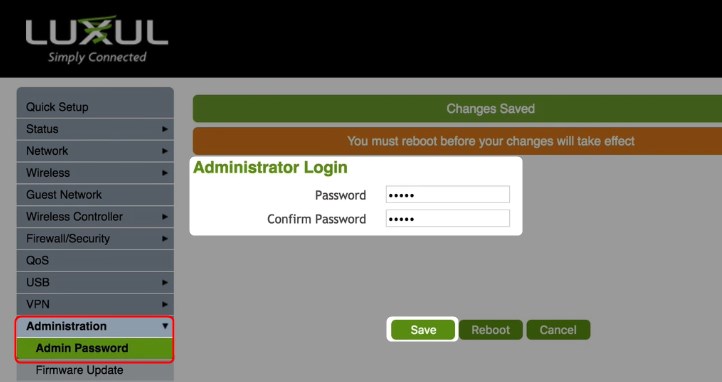
Aquí debe ingresar la nueva contraseña de administrador dos veces solo para asegurarse de haberlo escrito correctamente la primera vez. Después de eso, puede hacer clic en el botón Guardar , y si no planea hacer otros cambios, puede hacer clic en el botón Reiniciar . Es necesario un reinicio para que los cambios se puedan aplicar.
¿Cómo cambiar el nombre y la contraseña de Luxul Wifi?
De manera predeterminada, su enrutador Luxul viene con un nombre de red predefinido (por ejemplo: Luxul_XWR3100 o Luxul_XWR3100_5G) y una conexión abierta. Debe cambiarlos durante la configuración inicial si no lo ha hecho hasta ahora. También se recomienda cambiar la contraseña inalámbrica ocasionalmente porque en estos días tendemos a compartir nuestra contraseña inalámbrica con todos.
Después de iniciar sesión en su enrutador Luxul, debería ver la página de configuración rápida. Le permitirá acceder rápidamente a la configuración de la red.
Dado que su enrutador inalámbrico admite la frecuencia de red de 2.4 y 5GHz , debe asegurarse de configurarlos a ambos.
Por lo tanto, desplácese hacia abajo hasta la sección de frecuencia de 2.4GHz de configuración inalámbrica .
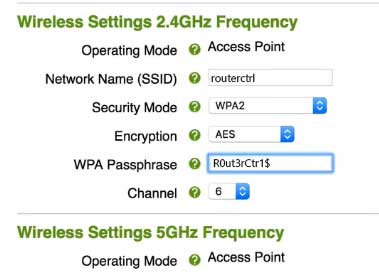
En el campo Nombre de red (SSID) escriba el nuevo nombre de red.
Cambie el modo de seguridad desde Abrir a WPA2 .
Verifique el botón de radio AES .
El campo de frase de pases WPA aparecerá cuando seleccione el modo de seguridad WPA2 . Allí puede escribir la nueva contraseña inalámbrica. La contraseña inalámbrica debe ser fuerte y única. La longitud recomendada es de 10-12 caracteres.
Ahora realice los mismos cambios en la frecuencia de 5 GHz de configuración inalámbrica. Solo asegúrese de agregar 5G o algo similar al final del nuevo nombre de red solo para saber qué red usará.
Cuando haya terminado con la configuración, haga clic en el botón Guardar y luego reinicie el enrutador para aplicar los cambios.
Recuerde conectar su dispositivo o dispositivos al nuevo SSID y usar la nueva contraseña inalámbrica .
Ultimas palabras
Ahora sabe cómo iniciar sesión en su enrutador inalámbrico Luxul y cómo hacer que su red sea un poco más segura. Si ha decidido cambiar la contraseña de administrador, asegúrese de escribir la predeterminada y la nueva. Es posible que los necesite de nuevo.
Si olvida la nueva contraseña de administrador, aún podrá acceder a la configuración del enrutador, pero solo después de restablecer el enrutador a la configuración de fábrica . Después de eso, podrá iniciar sesión con los detalles de inicio de sesión predeterminados y deberá configurar la red nuevamente. La razón de esto es porque el reseto de fábrica devuelve el enrutador a su configuración predeterminada de fábrica.
